更新Windows至关重要,因为它不仅可以修复错误,还可以带来新功能。通常,Windows更新可以使系统安全,平稳运行。但是,一些用户抱怨Windows 10在更新后继续重新启动。为什么会发生这种情况以及如何解决?在这里,本文将列出常见原因,并向您展示如何以正确的方式修复它。
“ Windows 10在更新后继续重新启动”问题可能是由以下原因引起的。
- 不正确的系统设置:启用 在设置中自动重新启动可能会使您的窗户连续重新启动。
- 设备驱动程序问题:窗户上的驾驶员可能会损坏或过时。
- 损坏的系统文件:Windows上损坏的系统文件无法按照应有的方式执行。
- 错误更新:与错误的不完整更新也可以停止正常运行的Windows。
- 硬件问题:过热的CPU,灰尘积聚的RAM,外部设备故障等。
弄清楚为什么Windows 10在更新后继续重新启动的常见原因。接下来,您可以尝试通过六种方式对其进行修复。
如何修复Windows 10后不断重新启动更新
方法1:禁用自动重新启动
如果您无法登录Windows,则可以首先使用网络启动Windows。按下电源按钮重新启动计算机,并用几次重复它,直到Windows显示“准备自动维修”。 Windows诊断完成后,单击高级选项>故障排除>高级选项>启动设置>重新启动。然后按5或F5按钮选择 使用网络选项启用安全模式。
如果您可以登录窗口,只需按下以下步骤禁用自动重新启动即可。
步骤1:按win + r打开运行窗口。然后输入 sysdm.cpl
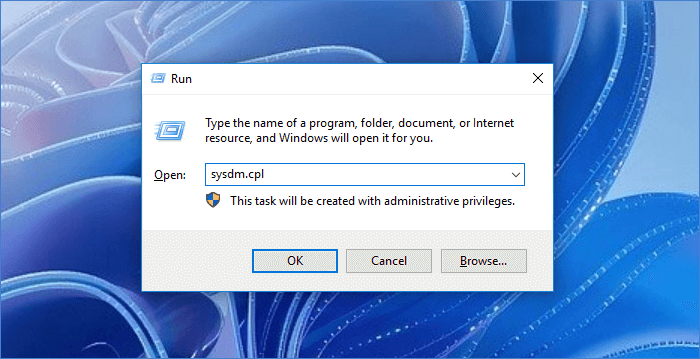
步骤2:选择先进的选项。接下来,在启动和恢复部分下,输入设置。
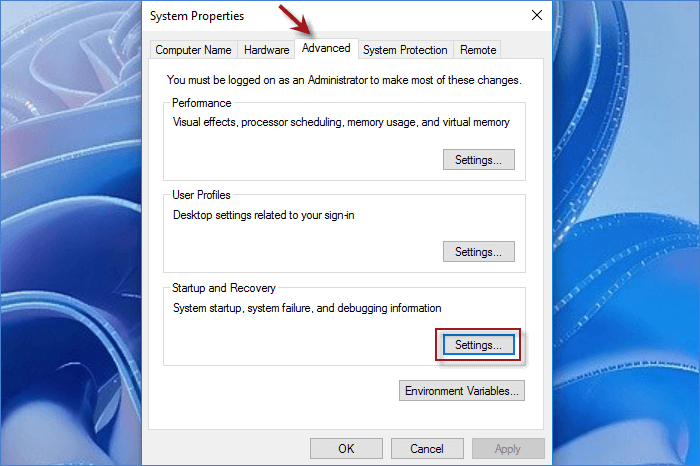
步骤3:确保自动重新启动选项未选中。然后单击好的禁用Windows自动重新启动。
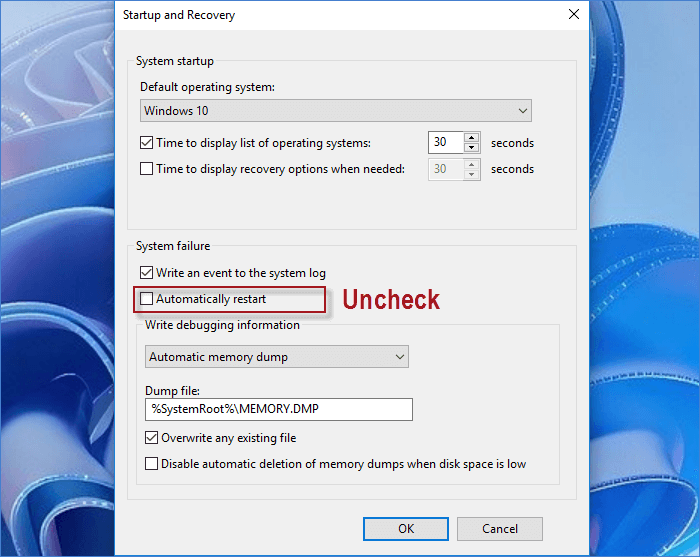
方式2:更新图形驱动程序
过时的图形驱动程序还可能导致“ Windows 10在更新后继续重新启动”问题。更新Windows时,原始驱动程序可能与最新的Windows不兼容。在这种情况下,您可以更新驱动程序来解决此问题。
步骤1:按Win + X并选择设备驱动程序,您将输入设备管理器。
步骤2:查找并扩展显示适配器在设备管理器上。然后右键单击您的图形驱动程序,然后单击特性。
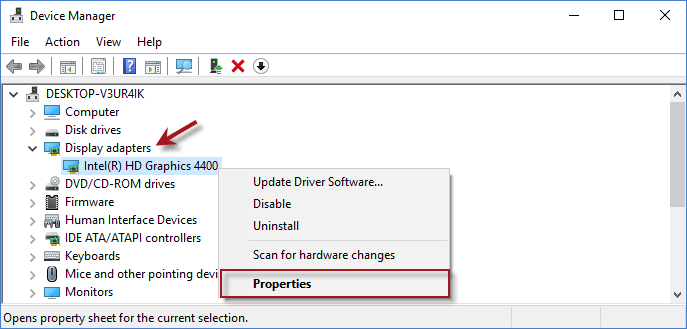
步骤3:您可以单击司机检查驱动程序的安装日期和版本。如果已经过时,请单击更新驱动程序。
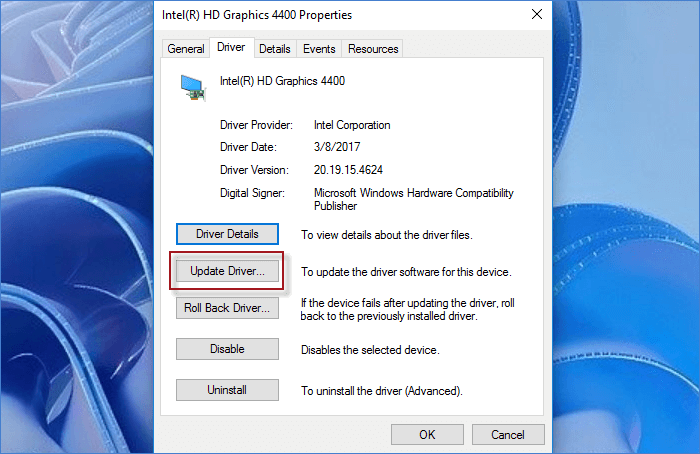
路3:清理不良注册表
不良注册表可以是更新时剩下的注册表中丢失的项目。如果Windows 10在更新后继续重新启动,则损坏的注册表项目可能是原因。要解决该问题,您可以选择使用注册表清理工具轻松删除损坏的注册表项目,并采用以下步骤。
步骤1:下载并安装ISOFT系统Refixer。然后在PC上运行工具。
步骤2:选择注册表选项卡,然后单击扫描按钮进行注册表进行扫描。
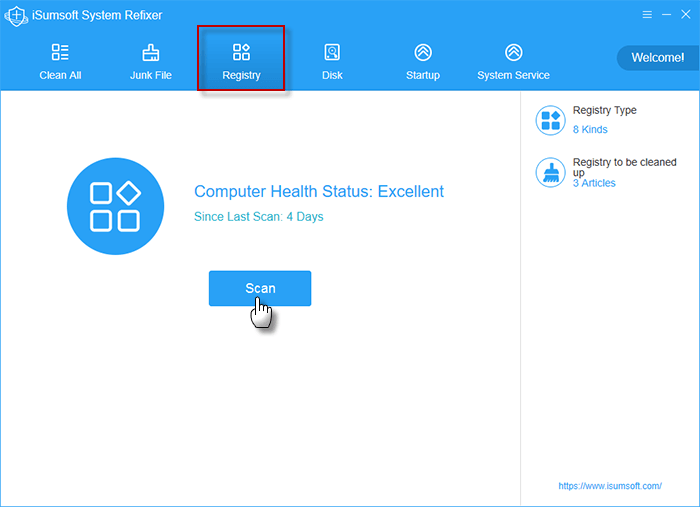
步骤3:当系统repixer找到无效的注册表项目时,您只需一键清除它们干净的按钮。
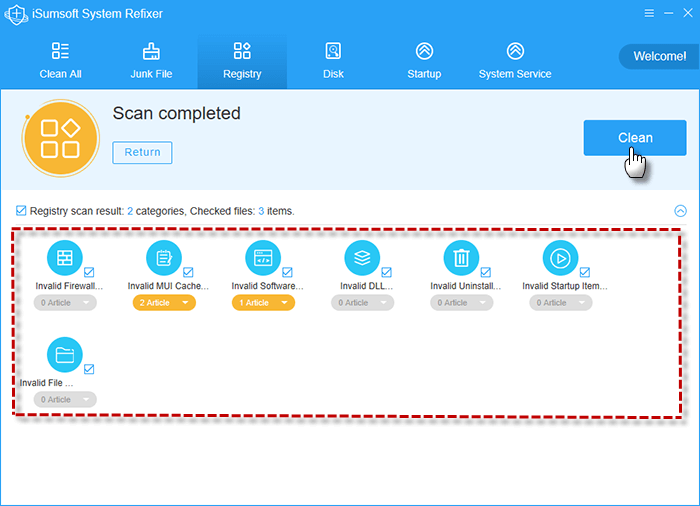
您还可以通过这些步骤手动清除不良注册表。开始之前,您最好先备份注册表。然后以安全模式引导窗口,然后按照以下步骤操作:
1。按win + r启动运行窗口。
2。输入登记然后单击好的打开注册表编辑。
3。遵循此路径的找到profilelist文件夹:
HKEY_LOCAL_MACHINE>软件> Microsoft> Windowsnt> CurrentVersion> ProfileList
4.检查Profilelist ID并删除任何配置文件路径。然后退出窗口。
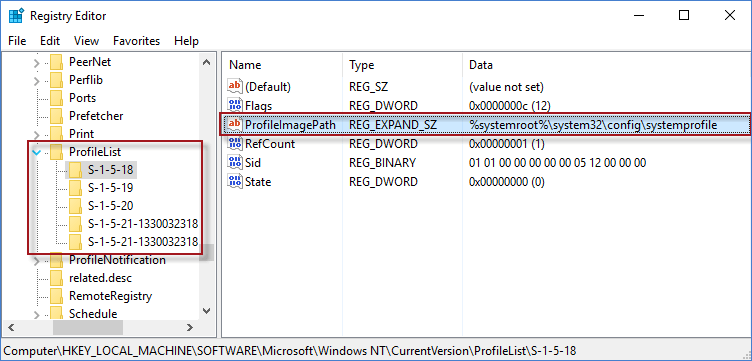
清除损坏的注册表项目后,检查Windows是否正常工作。如果没有,请尝试运行SFC工具以检查和修复保持Windows 10重新启动的任何损坏的系统文件。
方式4:调整电源选项
修复窗口的另一种方法继续重新启动是更改电源选项。在这里,您可以遵循这些步骤。
步骤1:按win + r和糊状Powercfg.cpl在运行窗口中。然后击中进入。
步骤2:在电源选项窗口中,标记高性能然后单击更改计划设置。
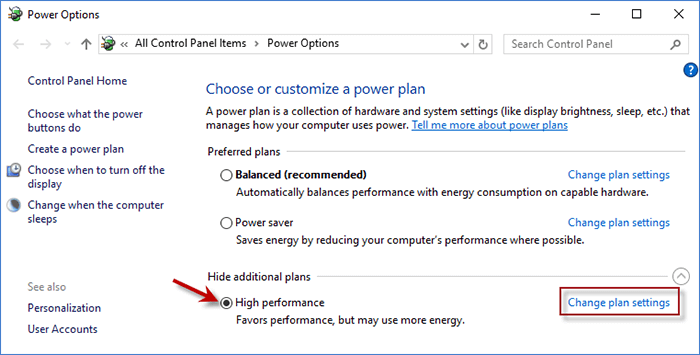
步骤3:在编辑计划设置窗口上,选择更改高级功率设置。
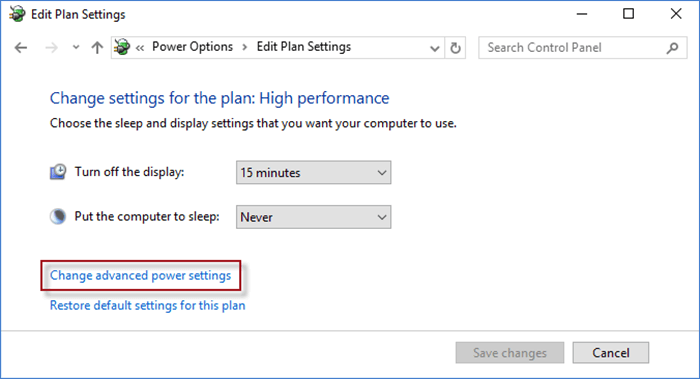
步骤4:扩展处理器电源管理和双击最小处理器状态。旁边环境 (%),将数字设置为5。然后单击申请和好的保存更改。
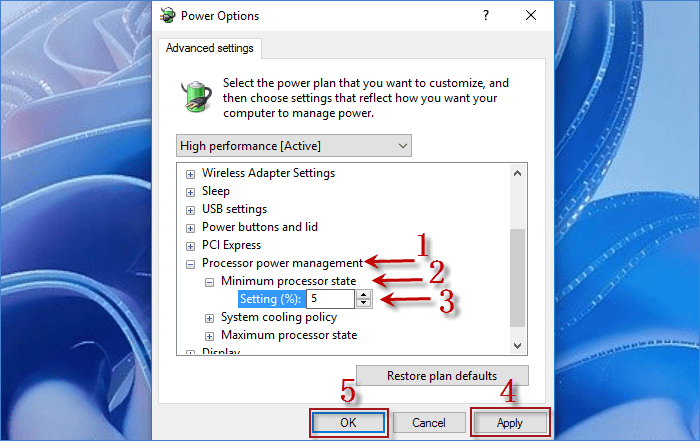
方式5:卸载最新更新
故障且不完整的更新总是会导致Windows启动问题。如果您的Windows 10在更新后继续重新启动,则卸载最新更新可能是一个有用的解决方案。
步骤1:按Win +我输入设置。然后选择Windows更新左侧的选项,单击更新历史记录。
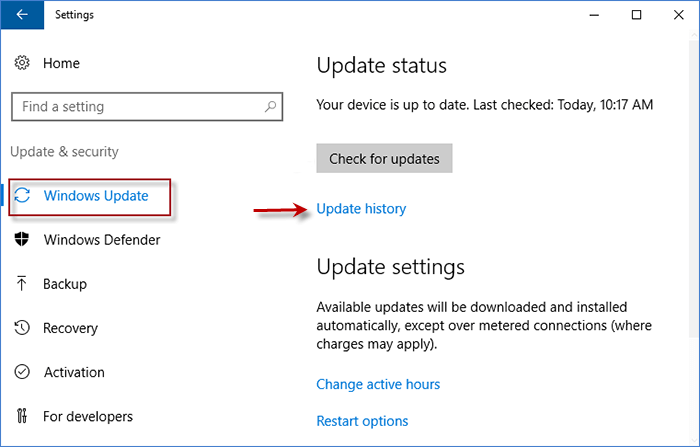
步骤2:选择卸载更新您将在列表上看到所有更新。
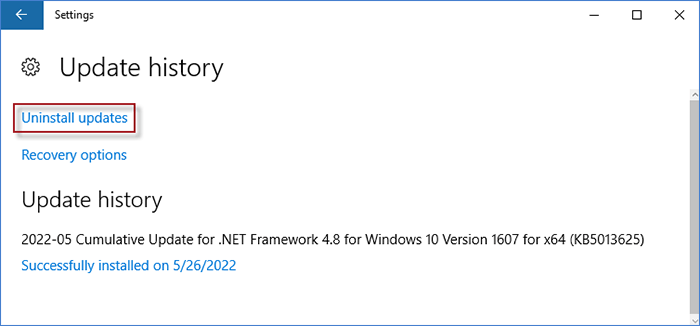
步骤3:根据日期找到最新的Windows更新,右键单击在上面。然后单击卸载。
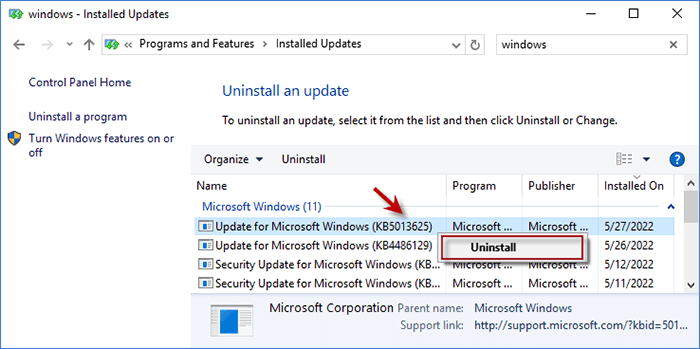
方式6:检查硬件问题
1。CPU:如果您发现PC过热,请检查CPU或CPU冷却器上是否有灰尘。您可以尝试清洁灰尘并冷却CPU,以解决“ Windows 10继续重新启动”问题。
2. RAM:如果您已将RAM安装在PC中,请将其从PC中删除。然后,您可以尝试清洁RAM并正确插槽。清洁后,您可以重新安装RAM,并检查是否可以解决问题。
3。外部设备:如果您将某些外部设备连接到PC,请尝试从PC中删除所有设备,以查看您的PC是否可以恢复正常。如果有效,您可以将它们插入一个一个一个,并找出引起问题的一个。
底线
如果您的Windows 10在更新后继续重新启动,则可以尝试这是所有常见的方法。您可以调整系统设置,更新驱动程序,清除损坏的系统文件,卸载更新或尝试解决硬件问题。如果任何方法都没有工作,您可以尝试使用可启动USB重新安装窗口,或联系Microsoft支持并寻求帮助。
